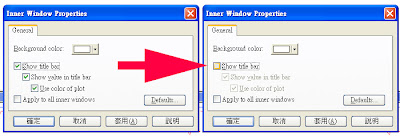曾氏通道Ver2.0
多謝大家對這個指標的愛戴,粗略計算,前前後後一共發出23批檔案,這是對本人作為程式設者的最大鼓勵。 經過一段日子,Metastock《曾氏通道Ver2.0》終於面世,檔案更細小之餘,新改良自動更新數值,可免去每一次都要對比周期參數的工夫,誠邀各位更新指標。
曾淵滄教授的市場五線諳
《曾氏通道》由香港著名投資專欄作家城市大學EMBA課程主任曾淵滄教授所創,利用統計學上的線性迴歸(Linear Regression)概念應用至股市價格分析上,《曾氏通道》以條五線組成,分別為
1. 長期走勢線,迴歸線中軸,顯示大市方向;
2. 95%樂觀線,投資者一面倒樂觀,見頂先兆,沽貨離場;
3. 75%樂觀線,投資者普遍樂觀,需防範見頂,逢高減持;
4. 75%悲觀線,投資者普遍悲觀,可有望終極一跌,等待入市良機;
5. 95%悲觀線,投資者一面倒悲觀,可配合其他確認條件入市;
點這裡重溫《曾氏通道》
如 果 你 覺 得 本 網 誌 的 資 訊 對 你 有 幫 助 , 你 可 以 選 擇
按 此 訂 閱